Відкрийте новий документ, задавши палітру RGB Color і білий фон.
Змініть колір переднього плану на 50% сірий.
Виберіть на панелі інструментів інструмент Gradient Tool і протягніть його з одного кута малюнка в інший.

Застосуйте фільтр Filter\Render\Difference Clouds і відкоригуйте трохи яскравість автокорекцією Image\Adjust\Auto Levels.
Інвертуйте зображення за допомогою команди Image\Adjust\Invert.

6. Використайте команду Image\Adjust\Levels і в діалоговому вікні Levels задайте параметри, як на рисунку, натисніть на ОК.
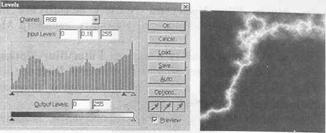
Відкрийте діалогове вікно Color Range командою Select\Color Range. У вікні попереднього перегляду виберіть піпеткою найтемніший колір і натисніть на ОК. На малюнку з'явиться виокремлення, яке буде оточувати темні ділянки.
Змініть виокремлення темних ділянок на виокремлення блискавки. виконавши команду SelectUnverse.
Не знімаючи виокремлень, перемалюйте блискавку в інші кольори шляхом пересування повзунків у діалоговому вікні Image\Adjust\Hue\ Saturation.
Тепер є блискавка, яку можна скопіювати (Ctrl+C) і вставити (Ctrl+V) у будь-який інший малюнок або домалювати деталі до цього малюнка.

1.2. Дощ
1. Відкрийте нове зображення, до якого хочете додати трохи дощу, і продублюйте його в новий шар.

Накладіть фільтр Filter\Noise\Add Noise і налаштуйте параметри Amount =65, Distribution - Gaussian, увімкніть параметр Monochromatic.
Тепер створений шум розмийте фільтром Filter\Blur\Motion Blur, у діалоговому вікні задайте коефіцієнт розмивання Distance = ЗО, а кут Angle = 22. Щоб виділити ефект дощу, підправте тони командою Image\Adjustment\Auto Levels.
За бажанням дощик можна трошки здеформувати, додавши FilterA Distort\Ripple.

5. Тепер зробіть шар з дощем прозорим, задавши параметр Opacity = 50, за допомогою гумки зі значенням натиску Flow = 20 можна трошки підправити деякі штрихи

 2018-01-21
2018-01-21 311
311








